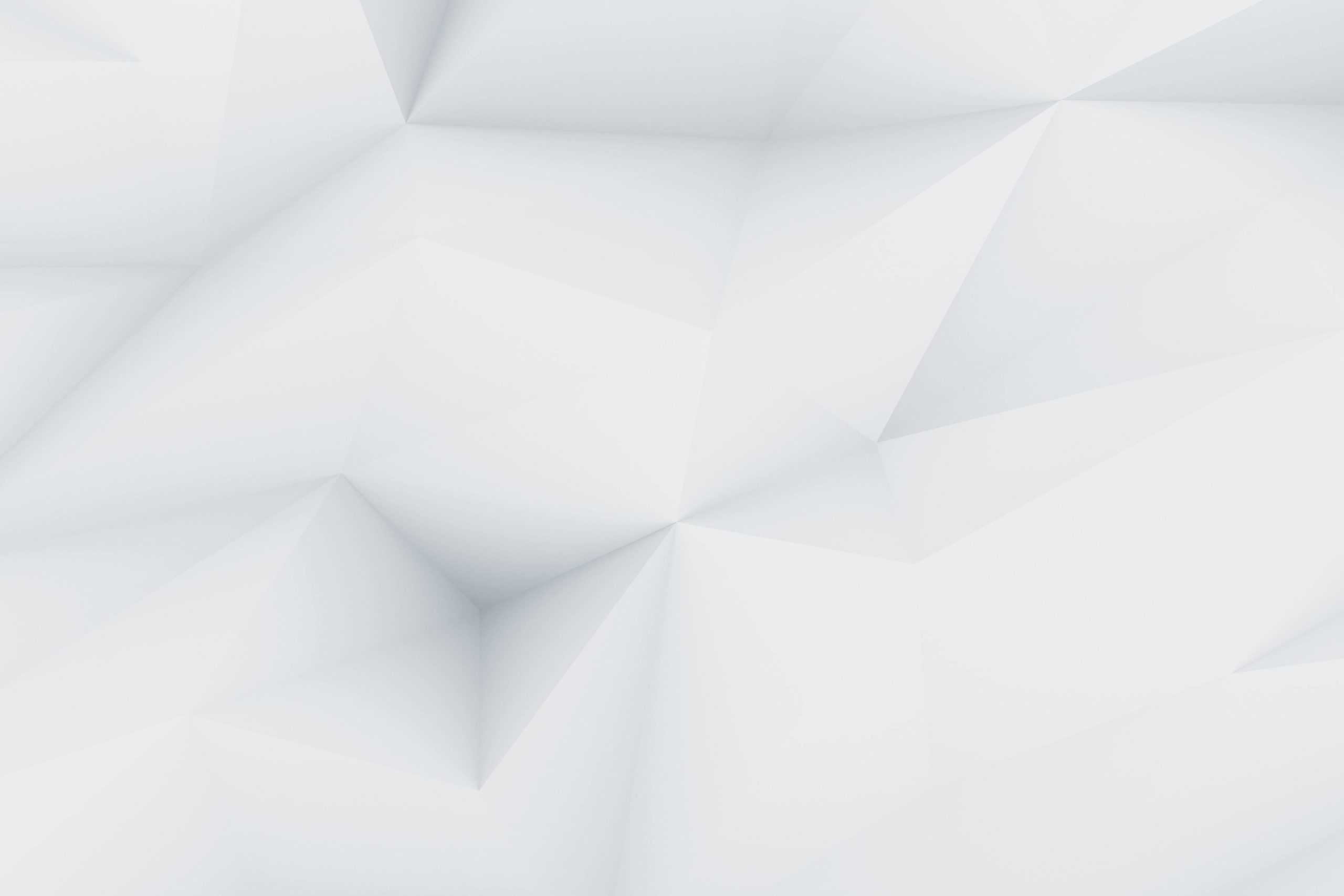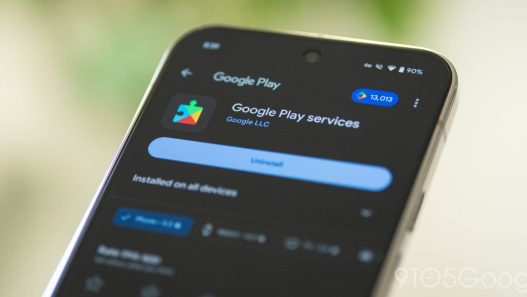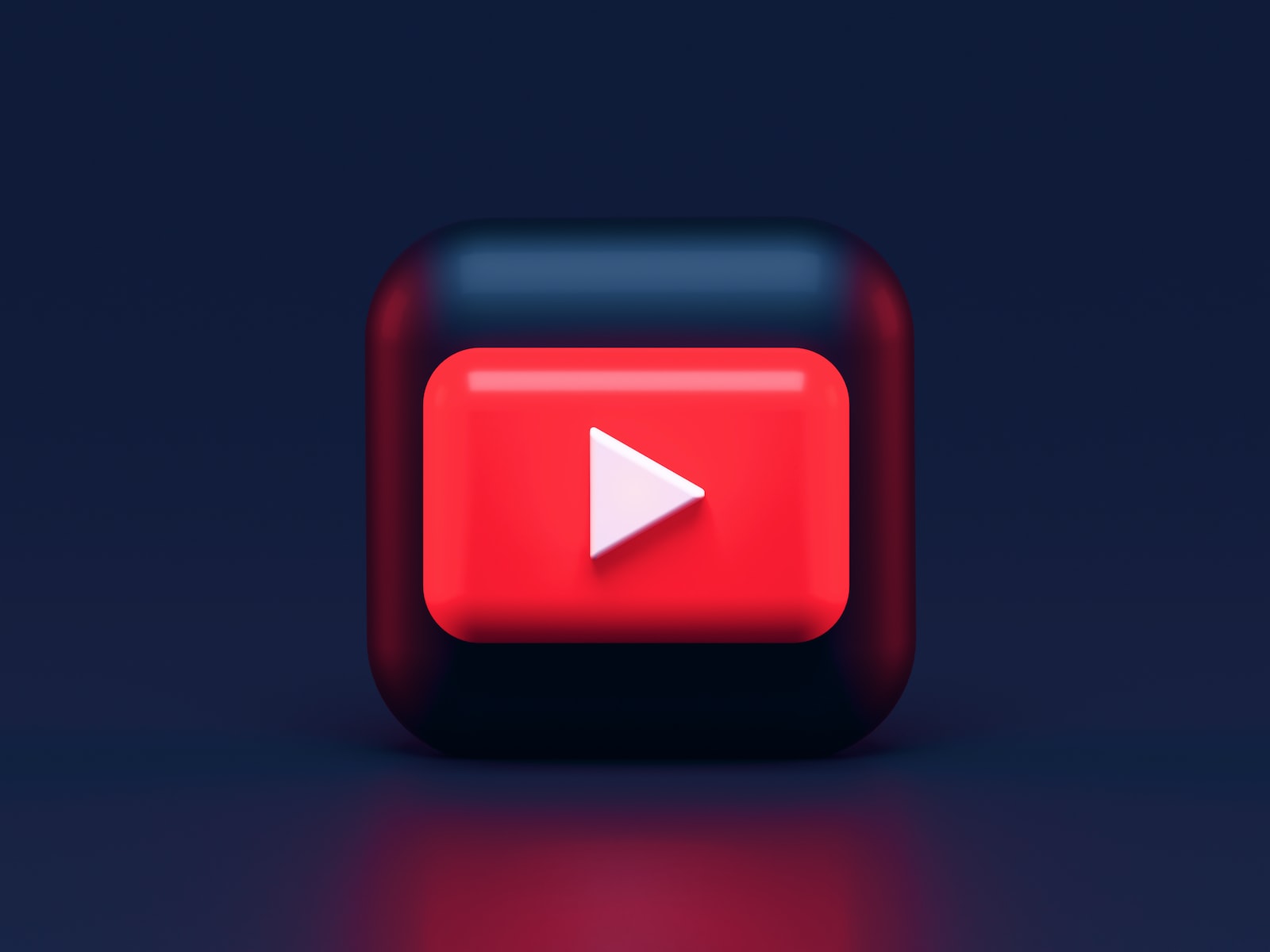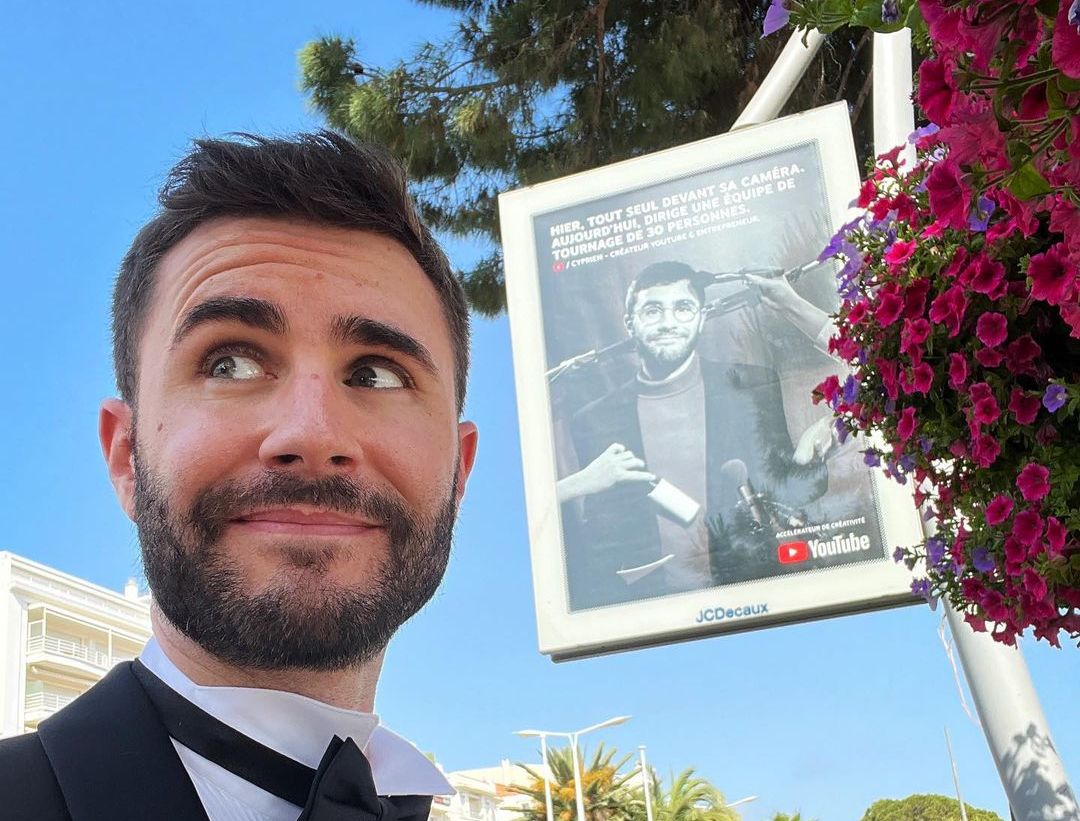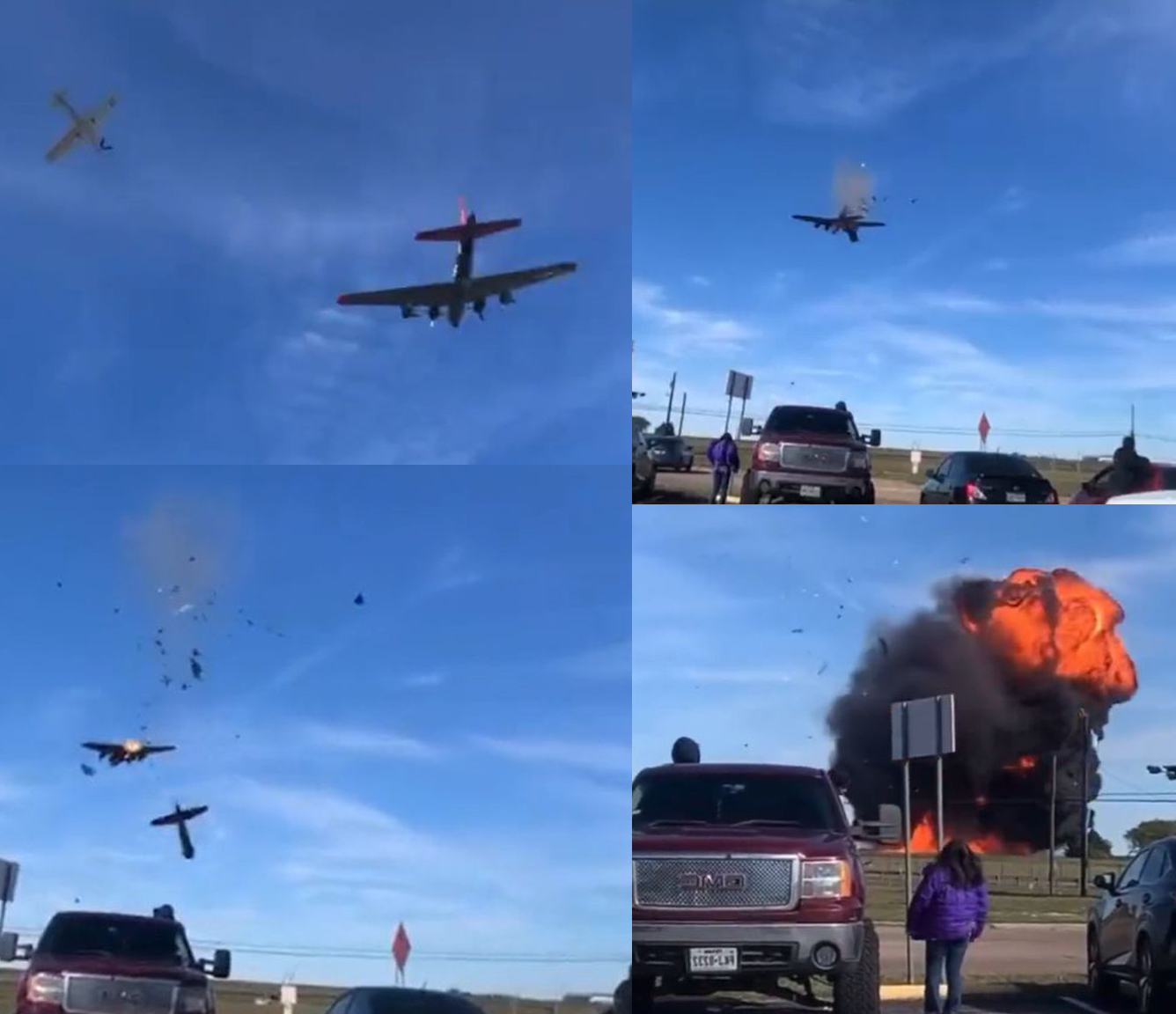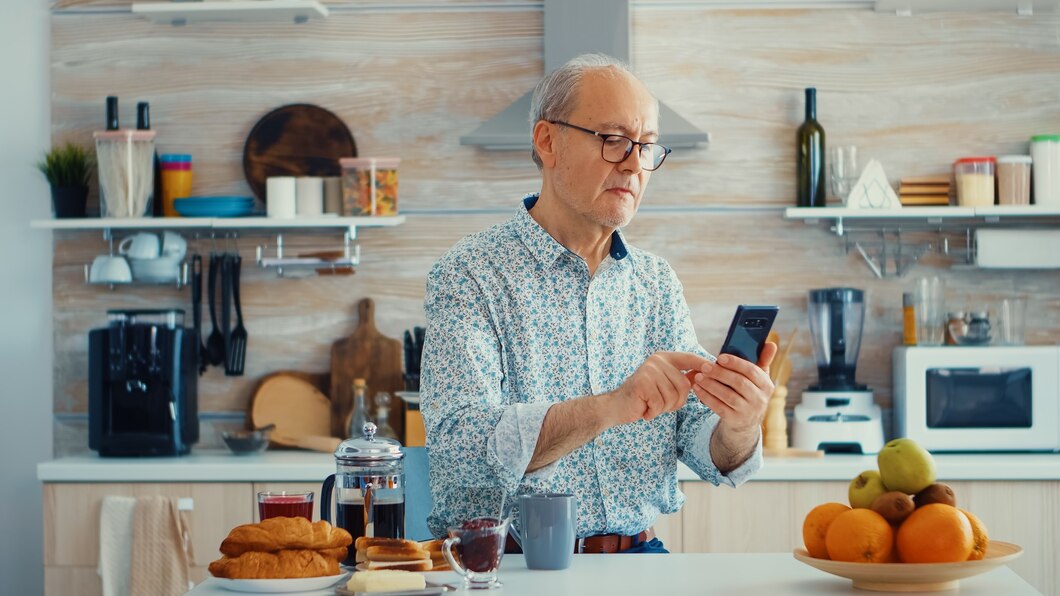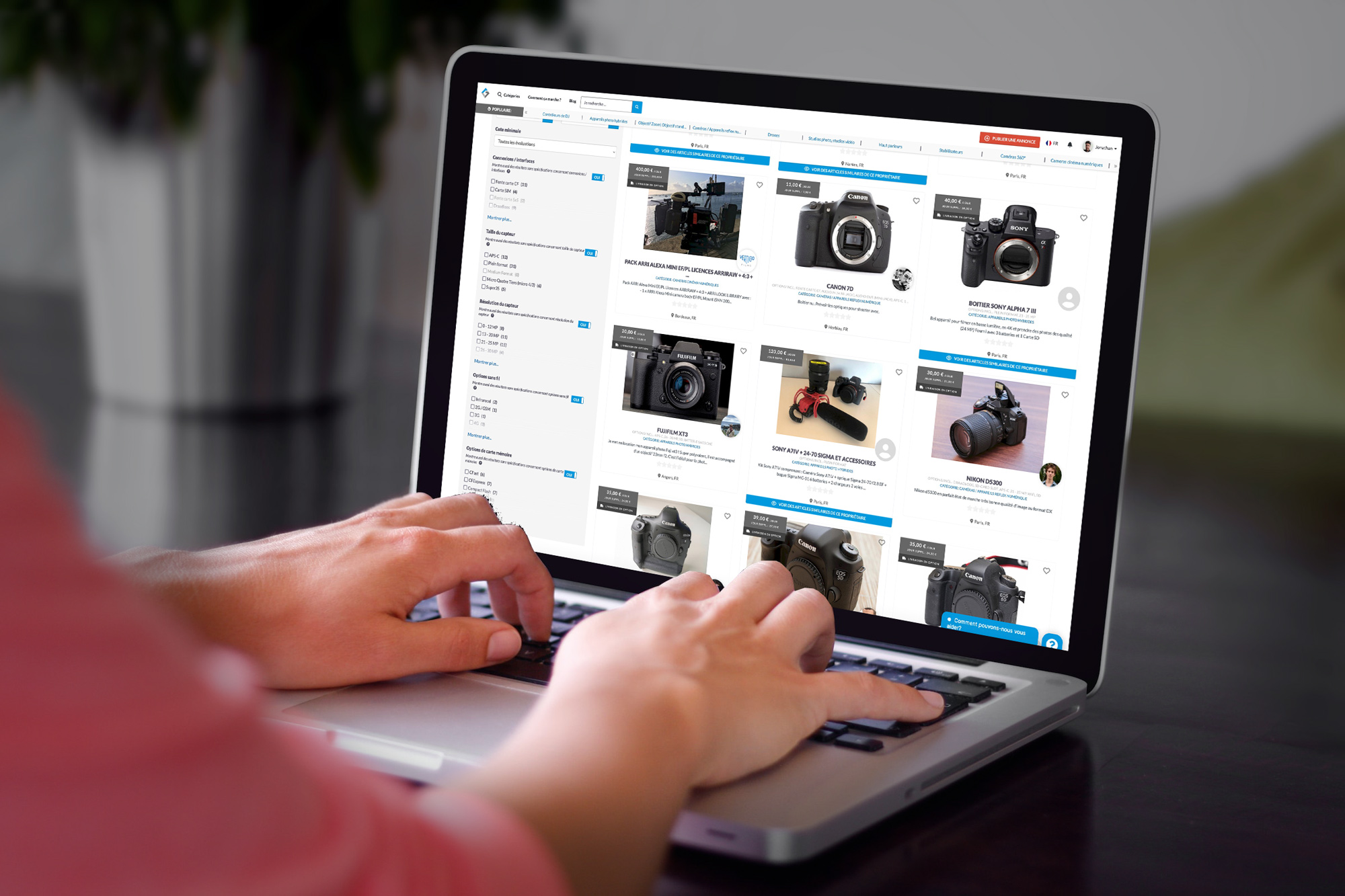La création d’une chaîne YouTube peut être un excellent moyen de partager votre contenu avec le monde entier et de vous constituer un public d’adeptes. Il s’agit non seulement d’un excellent moyen de partager vos pensées, vos idées et votre travail avec d’autres personnes, mais aussi d’un excellent moyen de gagner de l’argent.
Cependant, avant de pouvoir commencer à partager votre contenu ou à gagner de l’argent avec votre chaîne, vous devez d’abord la configurer. Ce guide vous accompagnera tout au long du processus de création de votre propre chaîne YouTube, de la création d’un compte à l’optimisation de vos vidéos pour une meilleure visibilité. C’est parti !

Création d’un compte YouTube
Avant de pouvoir créer une chaîne YouTube, vous devez d’abord créer un compte YouTube. C’est assez facile à faire ; tout ce dont vous avez besoin, c’est d’une adresse électronique valide et d’être âgé d’au moins 13 ans.
Une fois votre compte créé, connectez-vous et cliquez sur le bouton « Youtube Sudio » dans le coin supérieur droit de l’écran. Vous accédez ainsi à la page principale de gestion de votre chaîne YouTube.
Personnaliser votre chaîne YouTube
Créer un logo et une bannière pour votre chaîne youtube
Votre chaîne YouTube a besoin d’une image de marque forte si vous voulez qu’elle ait du succès. Une excellente façon de commencer est de créer un logo et un en-tête personnalisés pour votre chaîne.
Pour ce faire, cliquez sur l’onglet « Ma chaîne », puis sélectionnez « Paramètres de la chaîne » De là, cliquez sur l’onglet « Image de marque » et téléchargez votre logo et votre en-tête

Créer un Filigrane pour vos vidéos
Un filigrane est un petit logo ou une image que vous pouvez superposer à vos vidéos. C’est un excellent moyen de promouvoir votre marque et de permettre aux téléspectateurs de trouver facilement votre chaîne.
Pour créer un filigrane, retournez à l’onglet « Ma chaîne » et cliquez sur « Gestionnaire de vidéos » Ensuite, cliquez sur l’onglet « Filigranes » et téléchargez votre image.
Optimisez votre chaîne pour le référencement avec une bonne description
L’optimisation des moteurs de recherche (SEO) est le processus d’optimisation de votre site Web ou de votre contenu afin qu’il apparaisse plus haut dans les pages de résultats des moteurs de recherche (SERP). C’est important car cela peut vous aider à obtenir plus de vues et de trafic de la part de spectateurs potentiels.
Il y a plusieurs choses que vous pouvez faire pour optimiser votre chaîne YouTube dont la fameuse description jusqu’à 1000 mots qui est très importante.
Pour effectuer cette personnalisation de votre chaîne youtube :
1. Cliquez sur « Image de profil », cliquez sur « YouTube Studio »
2. De là, cliquez sur l’onglet « Personnalisation » à gauche
3. Ici, vous pouvez ajouter une description (dans informations générales) de la chaîne, des balises et d’autres informations qui aideront votre chaîne à apparaître plus haut dans les résultats de recherche.
4. Et rendez-vous dans branding pour le logo, la bannière et le filigrane.
4. Veillez à enregistrer vos modifications lorsque vous avez terminé.
Mettre les liens vers ses réseaux sociaux dans votre chaîne YouTube
Veillez à promouvoir votre chaîne YouTube sur vos autres comptes de médias sociaux. Vous pouvez le faire en ajoutant des liens vers votre chaîne dans la section À propos de vos profils Facebook, Twitter et Instagram. Vous devriez également inclure un lien vers votre chaîne dans votre signature de courriel.
Télécharger sa première vidéo sur YouTube
Maintenant que vous avez créé un compte YouTube et que vous vous êtes connecté, il est temps de télécharger votre première vidéo. Cliquez sur le bouton « Charger » dans le coin supérieur gauche de l’écran et sélectionnez le fichier vidéo que vous souhaitez charger.
Assurez-vous que votre vidéo est dans l’un des formats suivants : MP4, MOV, AVI, WMV, MPEGPS, FLV ou 3GP. Si elle n’est pas dans l’un de ces formats, vous devrez utiliser un convertisseur vidéo pour la convertir dans l’un de ces formats avant de la charger.
Une fois votre vidéo téléchargée, donnez-lui un titre et ajoutez une description. La description doit comporter entre 100 et 200 mots et inclure des mots clés décrivant votre vidéo. Veillez également à ajouter un lien vers votre site Web ou votre blog dans la description, si vous en avez un.
Optimiser vos vidéos pour une meilleure visibilité
Il y a plusieurs choses que vous pouvez faire pour optimiser vos vidéos pour une meilleure visibilité. Tout d’abord, veillez à ajouter des balises. Les balises sont des mots-clés qui décrivent votre vidéo et aident YouTube à comprendre de quoi il s’agit.
Deuxièmement, créez une vignette personnalisée pour votre vidéo. Une vignette personnalisée est une image qui représente votre vidéo et qui aide les internautes à la trouver dans les recherches
Faire des vignettes accrocheuses pour inciter à regarder vos vidéos
Veillez également à ce que votre vignette soit attrayante et attire l’attention des internautes. Pour créer une vignette, cliquez sur le bouton « Modifier » situé sous votre vidéo et sélectionnez l’une des six options de vignette proposées.
Vous pouvez également télécharger une image de votre choix si vous le souhaitez. N’oubliez pas démarquez vous ! C’est la clef.
Pour télécharger une vignette voici comment procéder
Sur votre chaîne dans Youtube Studio cliquez dans contenu en barre latérale (sur la gauche) puis ensuite sélectionnez une vidéo (ou en ajouter une) et enfin détails puis importer une miniature. Il ne vous reste plus qu’à enregistrer et votre vignette accrocheuse est en ligne !

Ajouter un écran de fin à vos vidéos YouTube
Un écran de fin est un excellent moyen de promouvoir d’autres contenus sur votre chaîne ou votre site Web et de maintenir l’intérêt des internautes pour vos vidéos. Pour ajouter un écran de fin, cliquez sur l’onglet Montage puis « Écrans de fin » dans la barre latérale gauche de la page « Youtube Sudio ».
Ensuite il suffit de sélectionner, juste en face d’écran de fin, la modification avec « modifier ».
À partir de là, vous pouvez ajouter un écran de fin en sélectionnant « élément » puis l’un des modèles fournis ou en créant votre propre écran de fin personnalisé. Vous pouvez également ajouter des boutons ou des liens vers d’autres vidéos ou sites Web sur votre écran de fin. N’hésitez pas à tester différentes mises en page pour voir ce qui fonctionne le mieux pour maintenir l’intérêt des internautes pour votre contenu.
Configurer la description automatique de vos vidéos
Si vous le souhaitez, vous pouvez configurer des descriptions automatiques pour toutes vos vidéos en utilisant des mots-clés qui les décrivent. Cela contribuera à améliorer la visibilité de vos vidéos sur les moteurs de recherche comme Google et YouTube lui-même. Pour configurer des descriptions automatiques, cliquez sur l’onglet « Paramètres » dans la barre latérale gauche de la page « Youtube Sudio » et sélectionnez « Description »
À partir de là, il vous suffit d’entrer quelques phrases relatives à chacune de vos vidéos et d’appuyer sur Enregistrer.
YouTube générera alors automatiquement une description pour chacune de vos vidéos. Vous pouvez toujours modifier ou supprimer la description automatique si nécessaire.
Créer une bande-annonce pour votre chaîne YouTube
Une bande-annonce de chaîne est une courte vidéo qui présente aux spectateurs votre chaîne YouTube. Elle doit durer entre 30 secondes et 2 minutes et donner aux spectateurs une idée de ce qu’est votre chaîne.
Pour créer une bande-annonce de chaîne, cliquez sur l’onglet « Personnalisation » dans la barre latérale gauche de la page Youtube Sudio puis allez dans l’onglet « Disposition » puis sélectionnez « Bande-annonce de votre chaîne… ».
Il vous reste à choisir la vidéo souhaitée puis de valider le tour et joué vous avez une bande-annonce pour votre chaîne youtube.
Augmenter la visibilité de votre chaîne YouTube
Il existe un certain nombre de choses que vous pouvez faire pour augmenter la visibilité de votre chaîne YouTube. Tout d’abord, veillez à inclure des liens vers votre chaîne sur votre site Web ou votre blog. Vous pouvez également promouvoir vos vidéos sur des plateformes de médias sociaux comme Facebook, Twitter et Instagram.
En outre, essayez de poster régulièrement de nouvelles vidéos et d’interagir avec les spectateurs dans les commentaires
Optimiser les titres des vidéos et descriptions pour le référencement
Assurez-vous que vos titres et descriptions de vidéos sont optimisés pour le référencement. Cela signifie qu’il faut y inclure des mots-clés pertinents afin qu’ils apparaissent plus facilement dans les résultats des moteurs de recherche.
Pour optimiser vos vidéos pour le référencement, cliquez sur l’onglet « Video Manager » dans la barre latérale gauche de la page Youtube Sudio et sélectionnez « Editer » à côté.
Votre description YouTube est le texte qui apparaît sous votre vidéo sur YouTube. Elle doit être concise et pertinente, et inclure tous les mots-clés pertinents à des fins de référencement.
Pour optimiser votre description YouTube, cliquez sur l’onglet « Gestionnaire de vidéos » dans la barre latérale gauche de la page Youtube Sudio et sélectionnez « Modifier » en regard de la vidéo que vous souhaitez
Créer des chapitres dans vos vidéos
Les chapitres sont un excellent moyen de diviser vos vidéos en morceaux plus petits et plus digestes. Ils permettent également aux spectateurs de naviguer plus facilement dans vos vidéos et de trouver les informations qu’ils recherchent.
Pour créer des chapitres dans vos vidéos, cliquez sur l’onglet « Gestionnaire de vidéos » dans la barre latérale gauche de la page Youtube Sudio et sélectionnez « Modifier
Ajouter des tags à vos vidéos
Les balises sont des mots-clés qui décrivent vos vidéos. Ils aident YouTube à comprendre le sujet de vos vidéos et à les rendre plus faciles à découvrir par les spectateurs.
Pour ajouter des balises à vos vidéos, cliquez sur l’onglet « Gestionnaire de vidéos » dans la barre latérale gauche de la page Youtube Sudio et sélectionnez « Modifier » en regard de la vidéo que vous souhaitez baliser.
Miser sur la promotion dite croisée afin de booster la visibilité
La promotion croisée est l’acte de promouvoir votre chaîne YouTube sur d’autres plateformes de médias sociaux. C’est un excellent moyen d’augmenter la visibilité de votre chaîne et d’obtenir plus d’abonnés.
Pour faire la promotion croisée de votre chaîne YouTube, il suffit de partager des liens vers vos vidéos sur des plateformes de médias sociaux comme Facebook, Twitter et Instagram.
Rejoindre le Programme Partenaire de YouTube
Le programme de partenariat YouTube est un moyen pour les créateurs de YouTube de gagner de l’argent avec leurs vidéos grâce à la publicité. Pour être éligible, vous devez avoir au moins 4000 heures de visionnage au cours des 12 derniers mois et 1000 abonnés et disposer d’un compte Adsense.
Pour rejoindre le programme de partenariat YouTube, cliquez sur l’onglet « Chaîne » dans la barre latérale gauche de la page Youtube Sudio et sélectionnez »

Comprendre et exploiter les statistiques de votre chaîne YouTube
YouTube fournit une multitude de données sur votre chaîne et vos vidéos dans la section « Statistiques » de la page Youtube Sudio. Ces informations peuvent être très utiles pour comprendre les performances de votre chaîne et les types de vidéos les plus populaires auprès de vos spectateurs.
Pour consulter les statistiques de votre chaîne YouTube, cliquez sur l’onglet « Statistiques » dans la barre latérale gauche de la page.
Temps de visionnage
Il s’agit comme son nom l’indique temps que les utilisateurs passent à visionner votre contenu c’est le nerf de la guerre.
Sources de trafic
Ceci indique la porte d’entrée spectateurs de votre chaîne et de vos vidéos et comment ils arrivent jusqu’à votre vidéo et qui draine le plus de monde vers votre contenu etc.
Taux d’abonnés
Il s’agit là encore d’un élément clef le gain ou la perte d’abonnés par vidéo.
Rétention de l’audience
C’est finalement le taux de rebond et les moments où vous perdez le spectateur, afin d’améliorer votre contenu.
Commentaires
Ceci permet de jouer à plein la modération mais également de voir l’intérêt pour vos vidéos et surtout de répondre à vos fans ou haters !
Conclusion
Comme vous pouvez le constater, il existe de nombreuses façons d’optimiser vos vidéos pour une meilleure visibilité dans les moteurs de recherche et un meilleur nombre de spectateurs.
En tirant parti de ces conseils, vous pouvez créer des vidéos qui non seulement sont superbes, mais qui sont également bien classées dans les résultats de recherche.
Et n’oubliez pas de tirer parti de la promotion croisée pour obtenir encore plus de spectateurs !